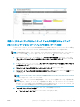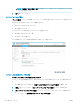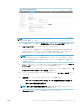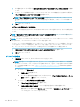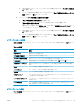HP Color LaserJet Enterprise MFP M681, M682 --User's Guide
3. 通知に最初にスキャンしたページのサムネイル画像を含めるには、
[サムネイルを含め
る] を選択します。
4. ユーザーが通知設定を確認するように求めるには、
[ジョブを開始する前にユーザーに
通知] を選択し、[次へ] をクリックします。
●
オプション
3:
[ジョブが失敗した場合にのみ通知]
1. [ジョブの失敗時にのみ通知する] を選択します。
2. [通知の送信に使用する方法] リストから通知を送信する方法を選択します。
選択されている通知方法が
[電子メール] である場合、[通知電子メール アドレス] フィ
ールドに電子メール アドレスを入力します。
3. 通知に最初にスキャンしたページのサムネイル画像を含めるには、
[サムネイルを含め
る] を選択します。
4. ユーザーが通知設定を確認するように求めるには、[ジョブを開始する前にユーザーに
通知]
を選択し、[次へ] をクリックします。
ダイアログ 4: スキャンの設定
[スキャン設定] ダイアログで、
クイック セットのデフォルトのスキャン設定を設定し、[次へ] をクリ
ックします。
[スキャン設定]:
機能 説明
[元のサイズ] 原稿のサイズを選択します。
[片面原稿
/両面原稿]
原稿が片面か両面かを選択します。
[テキスト
/画像の最適化]
特定のコンテンツ タイプの出力を最適化するために選択します。
[内容の向き] 原稿の内容をページ上に配置する方向を選択します。
[縦] または [横]。
[背景のクリーンアップ] 背景からぼやけたイメージを削除したり、薄い背景色を削除したりする値を選択し
ます。
[濃さ] ファイルの濃さを調整する値を選択します。
[コントラスト] ファイルのコントラストを調整する値を選択します。
[鮮明度] ファイルの鮮明度を調整する値を選択します。
[画像プレビュー] ジョブの表示されたプレビューを必須またはオプションにするかまたはプレビュ
ーを無効にする場合に選択します。
[トリミング オプション] ジョブのトリミングを許可するかどうか、およびトリミング オプションのタイプ
を選択します。
[エッジの消去] ジョブの表側および裏側で消去するエッジ マージンをインチまたはミリメートル
単位で指定するためにこの設定を選択します。
ダイアログ 5: ファイル設定
[ファイル設定]
ダイアログで、クイック セットのデフォルトのファイル設定を設定し、[次へ] をクリ
ックします。
JAWW [スキャン データをネットワーク フォルダに送信] のセットアップ
115